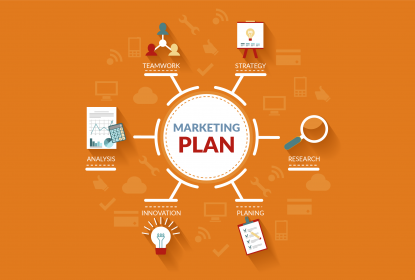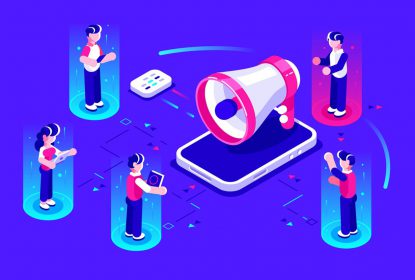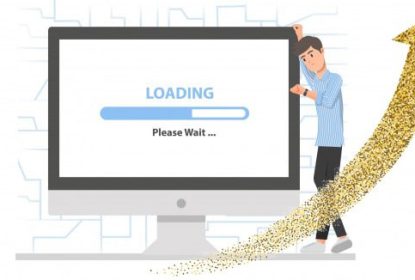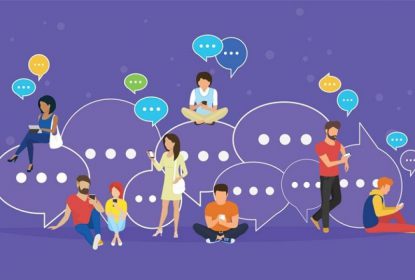بیشتر کسانی که برنامه نویسی وب انجام میدن از بسته های نرم افزاری مثل xampp و wampp برای نصب php , mysql , apache و افزونه های همراهشون استفاده میکنن. همانطور که میدونین این روزا نرم افزارها خیلی سریع آپدیت میدن و ما هر چند وقت (شاید هر چند ماه) نیاز داشته باشیم تا اونا رو آپدیت کنیم! با این آپدیت کردن های متوالی انتظار میره اطلاعات قبلی از بین نره و ما اطلاعات خودمون رو داشته باشیم , اما مشکلی که وجود داره این هست که شما با آپدیت کردن xampp یا wamp اطلاعات خودتون رو از دست میدین! مخصوصا اطلاعات دیتابیس که کلا با آپدیت شدن از بین میره!
در این مقاله از نسیم نت میخوام بهتون مراحل انتقال اطلاعات از ورژن قدیمی تر xampp به ورژن جدیدتر را اموزش بدم تا طی آپدیت هایی که انجام میدین اطلاعات خودتون رو از دست ندید.
انتقال اطلاعات دو جنبه داره که به صورت زیر هستن :
- انتقال فایل های پروژه هایی که انجام دادید (درون xampp داخل پوشه htdocs قرار داره)
- انتقال داده های دیتابیس
در ادامه هرکدوم از موارد بالا رو به ترتیب براتون توضیح میدم:
انتقال فایل های پروژه هایی که انجام دادید
به مسیر xampp برید و فایل های پروژه ی خودتون که داخل پوشه htdocs هستن رو به داخل یه مسیر دیگه (خارج از مسیر نصب xampp) انتقال بدید. بعد از اینکه Xampp جدید رو نصب کردید این فایل ها رو دوباره به پوشه htdocs انتقال بدید (این مرحله با یکی دوتا copy و paste انجام میشه)
انتقال داده های دیتابیس
برای اینکار اول از کل دیتابیس بکاپ میگیریم (همه ی دیتابیس هایی که درون mysql یا mariadb هستن و جدول ها و روابط و داده هاشون در قالب بکاپ به ما داده میشه) , کافیه کنترل پنل xampp رو باز کنید و برروی دکمه ی Shell کلیک کنید تا خط فرمان مربوط به xampp اجرا بشه. سپس دستور زیر رو داخلش تایپ کنید و کلید enter رو فشار بدید :
mysqldump -u root -p --all-databases > all-db-dump.sqlاگه بعد از اجرا شدن دستورات بالا ازتون پسوورد خواست , در صورتی که پسوورد خاصی برای mysql یا mariadb قرار دادید اون پسوورد رو وارد کنید و اینتر بزنید , در غیر اینصورت اینتر بزنید تا از کل اطلاعات بکاپ گرفته بشه و درون فایل all-db-dump.sql ذخیره بشه , چند ثانیه صبر کنید تا بکاپ انجام بشه! حالا اگه به مسیر xampp خودتون برید یه فایل با نام all-db-dump.sql میبینید. این فایل رو از مسیر نصب شدن xampp به یه مکان امن انتقال بدید.
بعد از انجام 2 مرحله ای که در بالا توضیح دادم میتونید xampp قبلی رو پاک کنید و آپدیتش رو نصب کنید. بعد از نصب شدن آپدیت کافیه که فایل های پروژه رو به داخل پوشه htdocs کپی پیست کنید همچنین به محیط phpmyadmin برید و دکمه import رو بزنید و فایل بکاپ رو بهش بدید تا دیتابیس ها و جداول شما هم انتقال داده بشه. به همین راحتی.
نکته : قبل از اینکه بخواید بکاپ های دیتابیس و جداول رو انتقال بدید برای اینکه مطمئن بشید همه دستورات توی حداکثر زمانی که برای اجرای اونها توسط mysql در نظر گرفته شده اجرا میشه کافیه به ادرس زیر بدید :
xampp\phpMyAdmin\libraries\config.default.phpسپس تنظیمات رو به صورت زیر تغییر بدید :
$cfg[‘ExecTimeLimit’] = 6000خب حالا میتونید فایل بکاپ دیتابیس رو از طریق phpmyadmin با اطمینان بیشتری اجرا کنید.
بعد از اینکه فایل بکاپ رو اجرا کردید و دیتابیس ها و اطلاعات و جداول انتقال پیدا کردن دوباره خط فرمان xampp رو باز کنید و دستور mysql_upgrade رو درون اون بنویسید و اینتر بزنید تا اجرا بشه.
اگه همه ی مراحل بالا رو به درستی انجام دادید بهتون تبریک میگم! شما xampp خودتون رو آپدیت کردید و اطلاعات قبلی خودتون رو نیز به همراه دارید.
اموزش بالا از اینجا ترجمه شده , لینکشو برای حفظ ارزش ناشر قبلی میزارم. اگه انگلیسیتون خوبه میتونید منبع اصلی رو نیز مطالعه کنید.
دوستان عزیز اگه سوال یا مشکلی دارید میتونید در بخش کامنت ها مطرح کنید تا پاسخ بگیرید .